Ako používať emulátor BlueStacks
Teraz na internete môžete prevziať veľa rôznych emulátorských programov pre prácu s operačným systémom Android. Ale väčšina používateľov to vyberie. Má také jednoduché rozhranie, ktoré je čo najbližšie k zariadeniu Android, a to aj ľudia, ktorí nemajú špeciálne znalosti, to dokážu pochopiť.
Ako používať emulátor BlueStacks
1. Aby ste mohli úplne začať používať Blu-Tak, musíte vykonať pôvodné nastavenia. V prvej fáze je AppStore nakonfigurovaný.
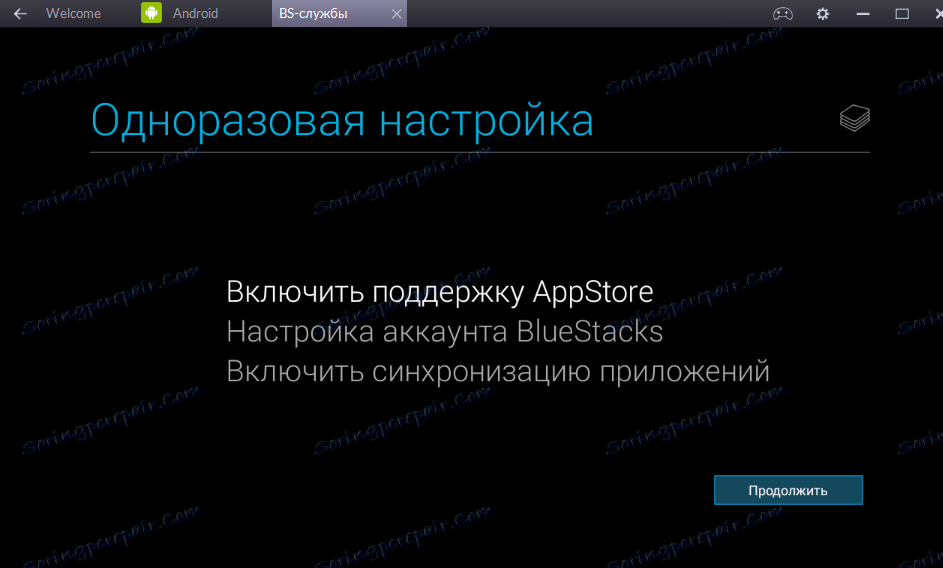
2. Potom musíte účet Google prepojiť. Toto je možno najdôležitejšia časť inštalácie. Môžete zadať svoj predtým zaregistrovaný účet alebo vytvoriť nový účet.
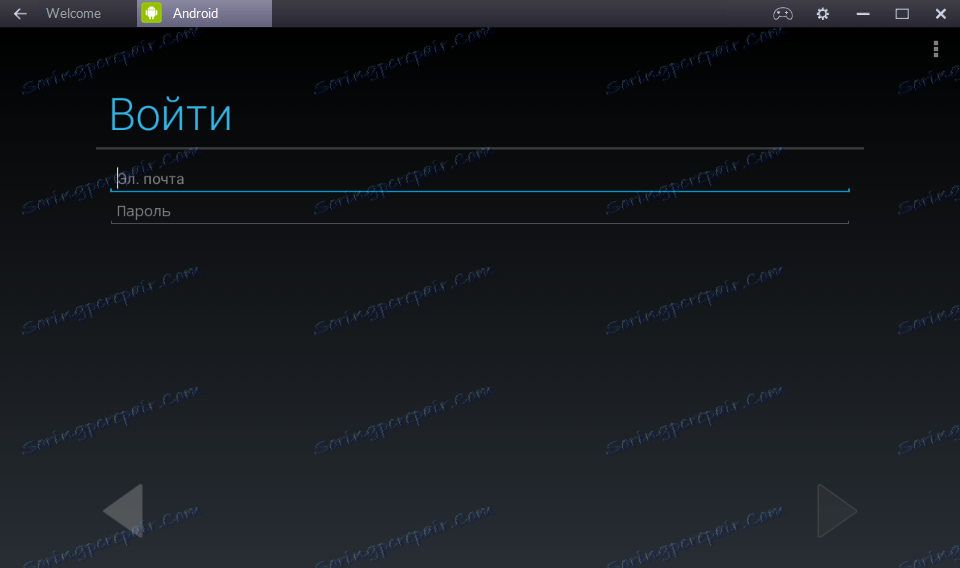
3. Po týchto akciách emulátor synchronizuje dáta s vaším účtom.
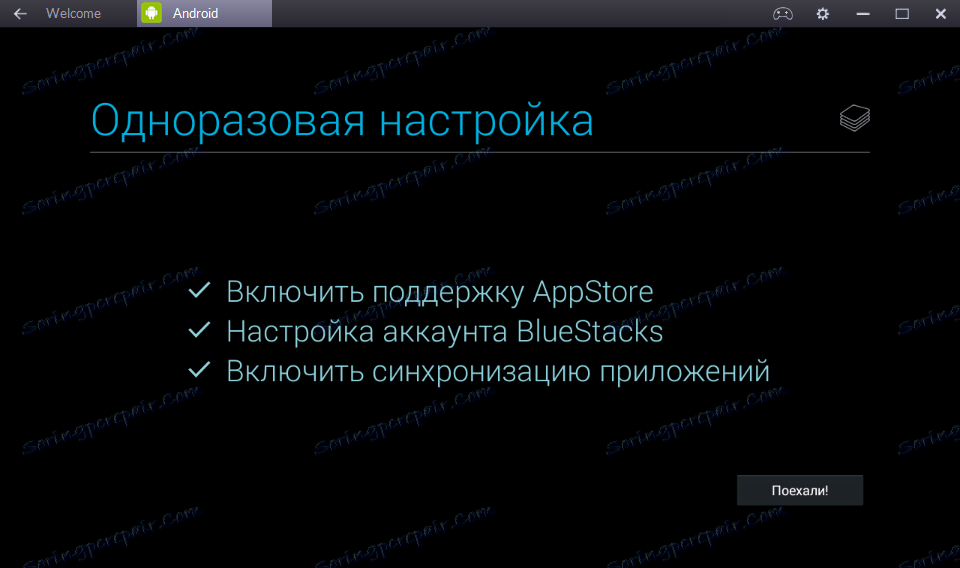
4. Prednastavenia boli dokončené. Môžeme začať pracovať. Ak chcete prevziať aplikáciu Android, musíte prejsť na kartu "Android" a na poli "Hľadať" .
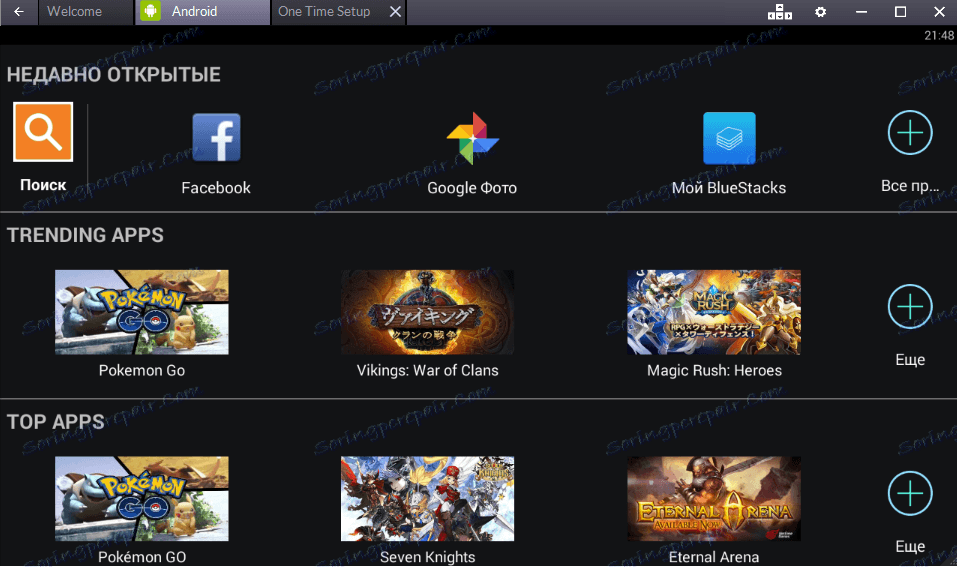
Štandardne je program nastavený na režim fyzickej klávesnice, tj z počítača. Ak potrebujete štandardnú klávesnicu s Androidom, prejdite na kartu "Nastavenia" , "IME" .
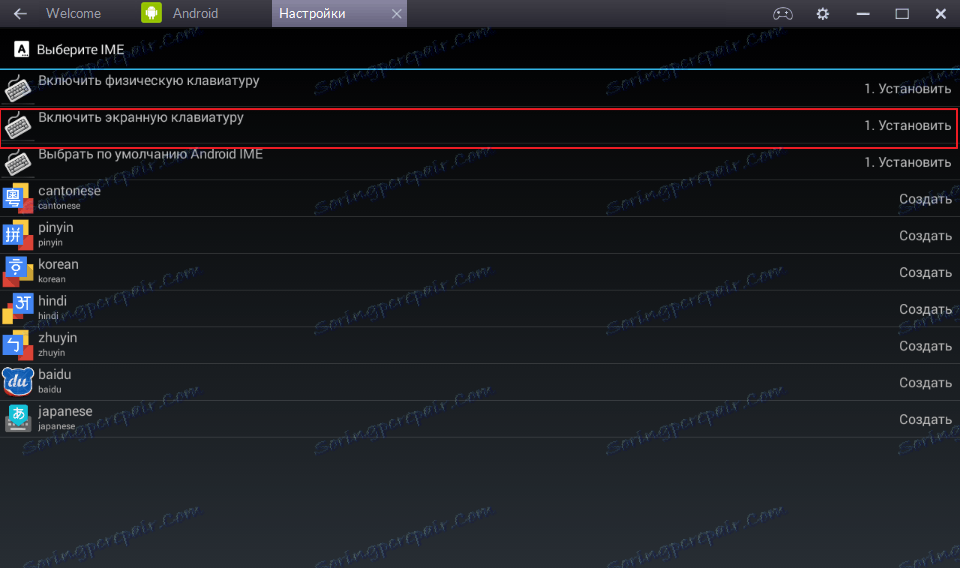 ,
,
Kliknite na pole klávesnice na obrazovke a nainštalujte ho.
Ak nie je potrebný jazyk, môže sa ľahko pridať k fyzickej klávesnici. Nájdite pole "AT Translated Set 2 keyboard" a pridajte jazyk.
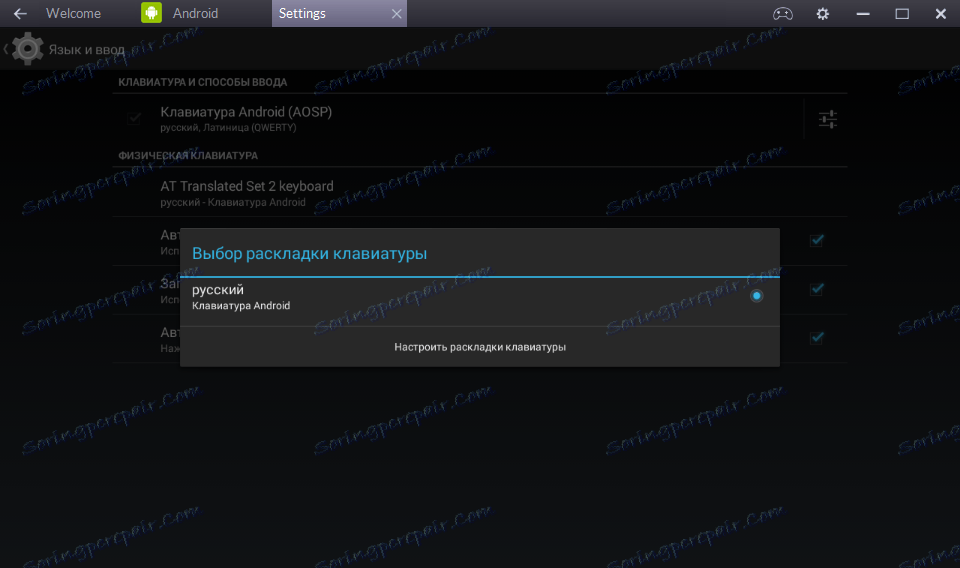
Stiahnem hru Mobile Strike. Po zadaní názvu sa zobrazia všetky varianty služby PlayMarket. Potom sa všetko stane ako v štandardnom zariadení Android.
Pre pohodlie používateľa v ľavej časti okna je panel s dodatočnými funkciami. Keď presuniete kurzor na ikonu, zobrazí sa nápoveda, pre ktorú je potrebné.
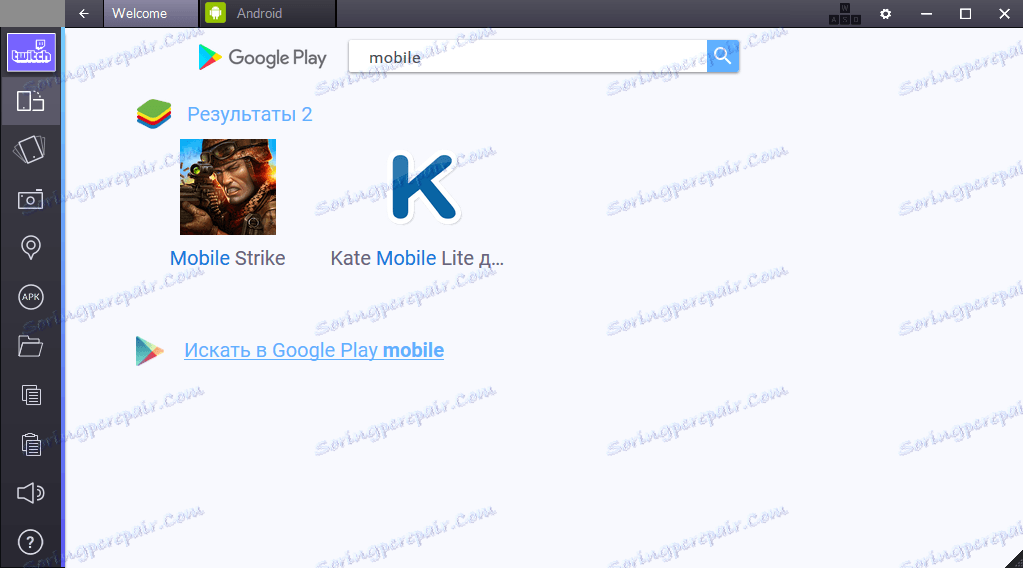
5. Teraz môžete spustiť vybranú aplikáciu. Ak to chcete urobiť, dvakrát kliknite na jeho štítok.
6. Ďalšou výhodnou funkciou je synchronizácia BlueStacks so zariadením Android. S jeho pomocou môžete odosielať SMS, zavolať a vykonávať ďalšie akcie poskytované systémom Android priamo z emulátora.
7. Ak používatelia stále majú otázky týkajúce sa používania aplikácie, môžete sa pozrieť do užitočnej referenčnej knihy, ktorá sa nachádza v časti Pomocník .
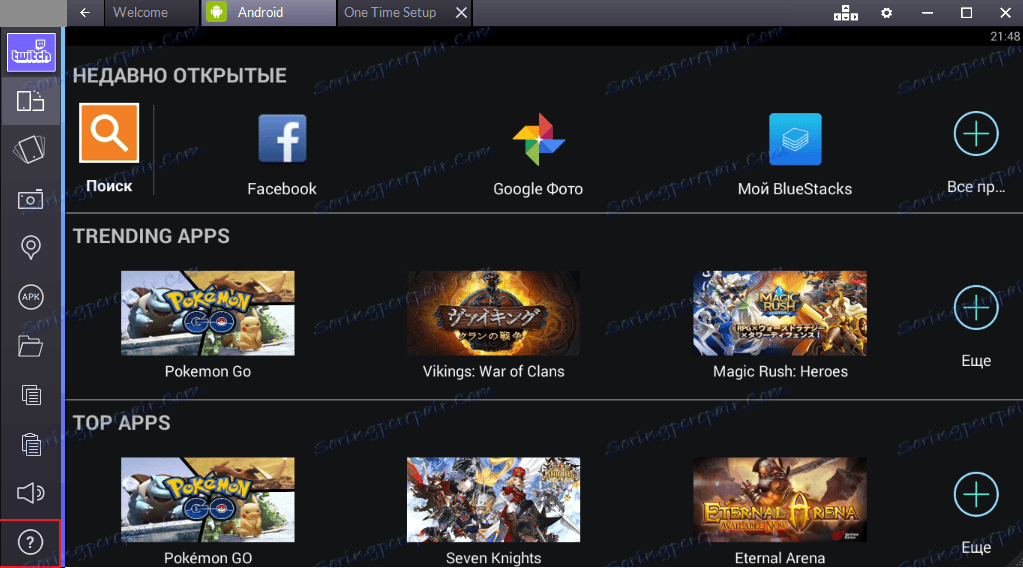
9. Ak chcete vykonať niektoré úlohy, možno budete potrebovať úplné práva administrátora - Root. Ak tieto práva nie sú zahrnuté v balíku, potom budú musieť byť nastavené samostatne.
Po práci s týmto emulátorom bolo napríklad jasné, že používanie BlueStacks na počítači nie je vôbec ťažké. To je pravdepodobne dôvod, prečo je BluStax naďalej lídrom na trhu medzi analógovými programami.
